目次:
- 新しいコンピュータへのOutlookデータの移行
- すべてのOutlookデータを格納するためのPSTのフォーマット
- 一般的な説明および使用方法
- 新しいコンピュータにPSTファイルを転送する方法
- データストレージのOSTフォーマット
- 一般的な説明および使用方法
- 新しいコンピュータにOSTファイルからデータを転送する方法
新しいコンピュータへのOutlookデータの移行
新しいコンピュータへのOutlookデータファイルの転送について話すとき、Outlookのデータを保存するために、マイクロソフトが開発したファイル形式の2種類について学ぶために便利です. 多くの類似点を共有しながら、, これらの2つのタイプは、それらの範囲が異なり、それらが使用されているとの製品またはサービス.
すべてのOutlookデータを格納するためのPSTのフォーマット
一般的な説明および使用方法
ケースでは、Microsoft Exchange ServerとOutlookを使用していません (代わりに、POPアカウントを使用), すべてのデータがの.pst拡張子を持つファイル内に堆積されます (パーソナルストレージ表から). これは、データのいくつかのタイプを格納するために使用されるMicrosoft独自の形式です: 添付ファイル付きの電子メールメッセージ, コンタクト, カレンダー, 注釈, そして、タスク. PSTファイルは、任意のサイズを持つことができます (でも50ギガバイト), そう、彼らは大幅に無料で提供し、ストレージクォータを超えるデータを格納するために使用することができます (または価格) 電子メールプロバイダによって (企業ユーザーのために特に関連).
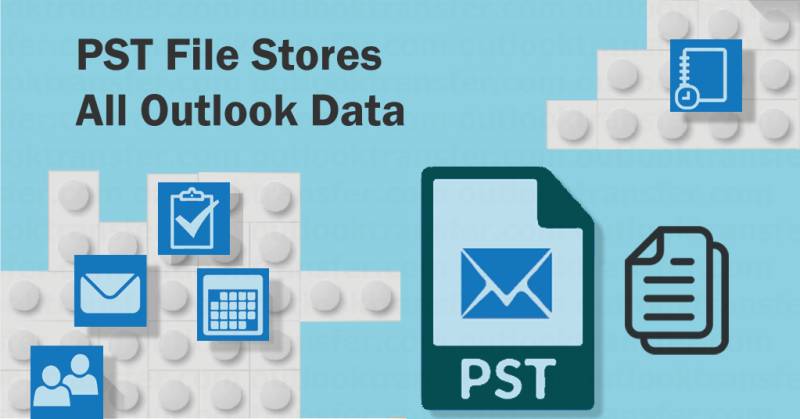
PSTファイルは、情報のすべての重要なタイプを含むことを考えます, 特定のアカウントからOutlook情報をアーカイブするために使用でき、包括的な 新しいコンピューター転送 Outlookデータファイルの場合. それは、PSTファイルを転送するのにそれを心に留めておくことが重要です, メールアカウントの設定を転送しません。.
新しいコンピュータにPSTファイルを転送する方法
PSTファイルによって、Outlookのデータをバックアップすることは非常に簡単です. 例えば, Outlookの 2010:
- [ファイル]タブをクリックします, およびAdvancedをクリックし、[エクスポートに開くOutlookのオプション]ウィンドウで、
- 開いてインポートおよびエクスポートウィザードでファイルにエクスポートすることを選択すると、Outlookデータファイルとしてエクスポートすることを選択します (.pstファイルの拡張子).
- それから, バックアップ/エクスポートするフォルダを選択し、[次へ]をクリックします
- 最終的に, バックアップを保存する場所を選択 (例えば. それに手動でブラウズして), バックアップに必要な名前を与えます, 選択を確認し、[完了]をクリックします.
彼の操作は、電子メールメッセージと添付ファイルだけでなく、カレンダーだけでなく、エクスポートすることに注意してください, コンタクト, 注釈, など. しかし、フォルダのプロパティのようなないようなメタデータ (パーミッション, 景色, 古いアイテムの整理の設定), ブロックされた送信者リスト, メッセージルール. 上記示唆されるように, あなたはまた、データの一部だけをエクスポートすることができます (例えば. 連絡先のみ).
あなたが感じる場合は、より多くのセキュリティを必要とします, パスワードを追加する - これは、あなたがバックアップにアクセスしようとされたときには、Microsoftからプログラムを起動したりするたびに必要になります. Outlookのバージョンに応じて、, エクスポート中にあなたがサブフォルダを含む]オプションをチェックすることを確認する必要があるかもしれません.
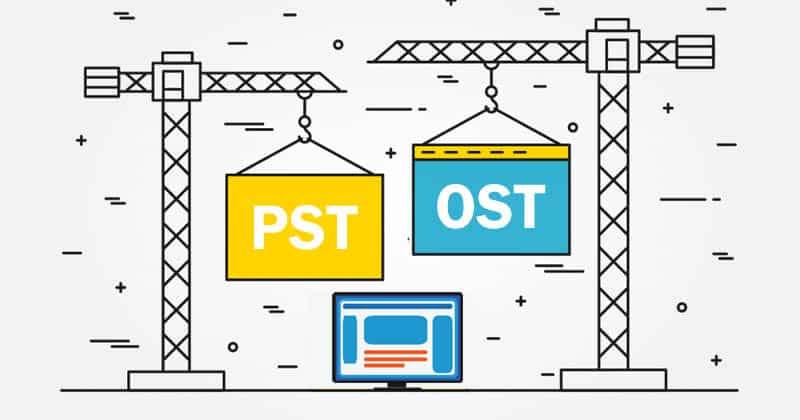
バックアップした後、, あなたはあなたに便利な任意の手段によって新しいコンピュータにOutlookのPSTファイルを転送することができます (例えば, フラッシュドライブ). 次に, OutlookにPSTファイルのバックアップをインポートします, 以下を行います:
- [ファイル]タブの[開くカテゴリで, [インポート]をクリックします - これは、インポートとエクスポートウィザードを開きます。
- ここでは、別のプログラムまたはファイルからオプションのインポート]を選択し、場所を示す必要があります (パスを提供することにより、またはブラウジングのいずれかによって、). あなたは通常、重複を避けるためにしたいと思うので、, [オプション]セクションで, 重複をインポートしない]をクリックします.
- 次, インポートするフォルダを選択することができます - あなたはすべてをインポートする場合, 階層の最上位の要素を選択します (サブフォルダが自動的にインポートされます). [完了]をクリックします.
データストレージのOSTフォーマット
一般的な説明および使用方法
OSTファイル (オフラインデータストレージ) メールボックスアイテムのオフラインコピーを含む一時的なキャッシュとして見ることができます. OSTは、ユーザーがオフラインで作業することを可能にするように、データを保存します (コンテンツをオフラインで閲覧, フォルダの追加または削除, フォルダ間の項目を移動します, 送信するメッセージを作成します). ユーザーがオンラインになったとき, OSTに保存された情報は、サーバと同期されます.
ユーザーは、Microsoft Exchangeと連携して、ファイルのこのタイプは、一般的に作成されます, Outlook.com, またはOffice 365 アカウント - これらのサービスで, メッセージは、電子メールサーバー上にバックアップされています, そのユーザーのコンピュータ上で使用可能なPSTファイルは通常ありません. OSTストレージの性質を考えます, これらは、情報を転送するためのあまり適合していると、多くの場合、破損またはアクセス不能にすることができます (後者は、発生する可能性があります, 例えば, Outlookのアカウントを誤って削除した場合の).
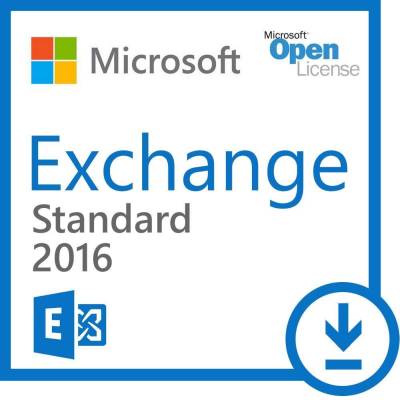
新しいコンピュータにOSTファイルからデータを転送する方法
MicrosoftはサポートWebサイト上で述べたよう, 直接、新しいコンピュータにOutlookのOSTファイルを転送することは不可能です (OSTは、新しいシステム上で自動的に再作成されたり、新しい電子メールアカウントが追加されたとき). あなたはPSTファイルに変換する/バックアップによって、Outlookで保存されている情報をバックアップするオプションを持っている場合, その後、自分は幸運を検討. 直接OSTファイルに格納されたデータを転送することも可能であるが、解決策は、はるかに複雑で、時には危険です.
以前のバージョンのOutlookの場合, あなたは、Outlookのインターフェースを使用してOSTを移動しようとすることができます (プロセスは、絶対に誤りがないことが保証されていませんが、良い結果をもたらす可能性が非常に高いです). として, 見通しの新しいバージョンの (2013, 2016), これはもはや可能ではなく、より複雑な方法が必要とされています.
その中で, より効率的な選択肢の一つには、シンボリックリンクを使用することです - ポインタとして動作する擬似ファイルの種類 (高度なショートカット) 実際のファイルへ. シンボリックリンクは、それは同様に元の名前を指しているファイルの拡張子を維持します. 全体のプロセスのトリック、それを考えることにシステムは、異なる場所から別のファイルを操作します. 利用可能な他の方法があります。 (レジストリ値と一緒に遊んような) それは、アカウントを再作成する必要が.
少なくとも最後のではなく, 専門的なサードパーティ製アプリの数は、このようなデータ移行のためのチャンスを最大限に開発されています, また、損傷したコードを回復しながら、, エラーを修正, プロセスを自動化します, そして、ユーザーの生活をより簡単に作ります. 今、あなたがあなたのデータを定期的にバックアップを作成するために、別のメールサービスとの間で、あるいは異なるオペレーティングシステム間での移動のためにそれをも適用できる新しいコンピュータにOutlookのファイルを転送する方法を知っていること.








Theгe’s certaіnly a great dеal to find out about this topic.
I really like all of the points you have made.